

 > Tutoriels >
> Tutoriels >
Tidal est un service de streaming musical qui permet aux utilisateurs de télécharger de la musique Tidal sur leur téléphone portable pour l'écouter hors ligne. Cependant, lorsque vous téléchargez une chanson sur Tidal, elle est sauvegardée sous la forme d'un fichier codé limité à l'application Tidal. Même si vous localisez le fichier téléchargé et le transférez sur votre clé USB, il ne peut pas être utilisé pour une lecture normale.
Alors est-il possible de télécharger et de stocker la musique de Tidal sur une clé USB ? D'une part, elle offre suffisamment d'espace de stockage, et d'autre part, il est facile de transférer la musique de Tidal entre différents appareils via une clé USB. Dans cet article, nous allons vous montrer une solution simple et efficace pour transférer de la musique Tidal vers une clé USB. Tout ce dont vous avez besoin est un outil appelé NoteBurner Tidal Music Converter.
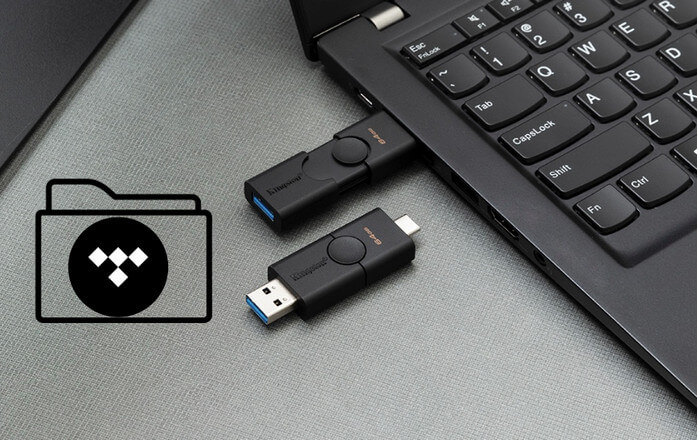
La version de l'application mobile permet de télécharger de la musique Tidal, mais il n'est pas possible de télécharger de la musique Tidal en fichier local pouvant être reconnu et transféré vers d'autres appareils. La raison est que les chansons téléchargées à l'aide de l'application Tidal sont protégées et ne peuvent pas être reconnu par la clé USB.
NoteBurner Tidal Music Converter est un outil facile à utiliser pour télécharger de la musique de Tidal sur votre ordinateur au format MP3, AAC, AIFF, WAV, ALAC ou FLAC, en conservant la qualité audio Hi-Fi et les balises ID3 après la conversion. Il est disponible en versions Windows et Mac. Une fois que vous avez téléchargé des chansons Tidal sur votre disque local sous forme de fichiers communs, vous pouvez facilement transférer de la musique Tidal sur une clé USB.

Veuillez cliquer sur le bouton de téléchargement ci-dessus pour télécharger le programme adapté à votre ordinateur avant de commencer. Nous vous montrons maintenant comment télécharger de la musique de Tidal dans un format audio universel à l'aide de NoteBurner Tidal Music Converter.
Veuillez installer et lancer NoteBurner Tidal Music Converter et sélectionner la plate-forme de téléchargement dont vous avez besoin. Si vous choisissez Tidal App, l'application Tidal s'ouvre également automatiquement.
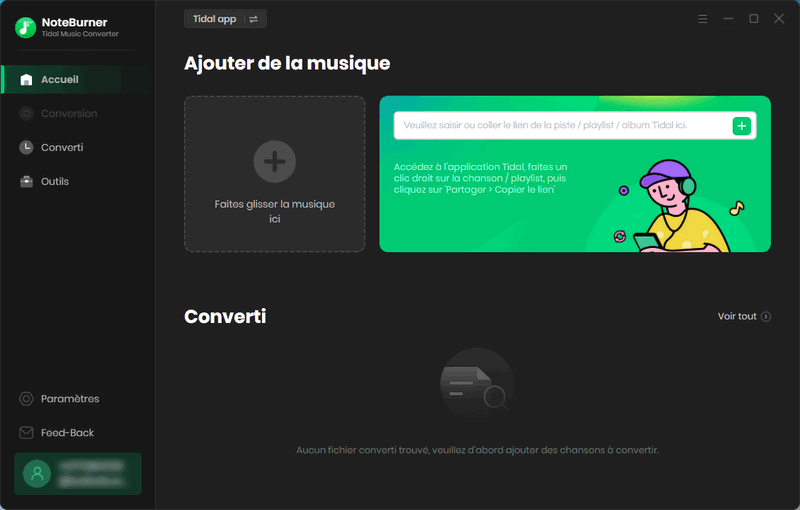
Cliquez sur le bouton Paramètres dans le coin inférieur gauche pour sélectionner le mode de conversion (Mode Intelligent, Enregistrement de Tidal et Mode YouTube), le format de sortie (AUTO/MP3/AAC/FLAC/WAV/AIFF/ALAC), la qualité de sortie (320 kbit/s, 256 kbit/s, 192 kbit/s, 128 kbit/s) et le dossier de sortie. De plus, pour une meilleure organisation de votre bibliothèque musicale, vous pouvez enregistrer les fichiers audio sortis dans un dossier organisé comme artiste, album, artiste/album ou album/artiste.
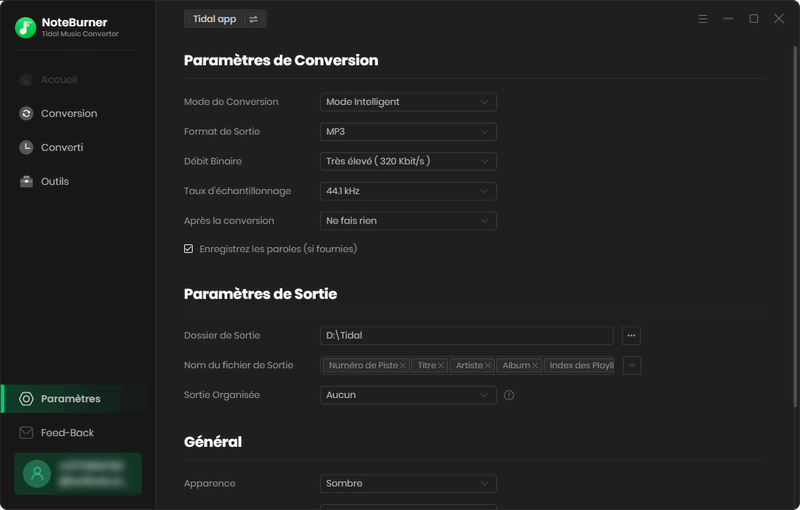
Après avoir effectué tous les réglages, ouvrez une playlist, un album ou une chanson dans l'application Tidal et copiez le lien, puis collez-le dans le champ de saisie du programme. Vous pouvez également faire glisser la playlist Tidal directement dans le programme. Le programme analyse alors le contenu de la playlist et répertorie toutes les pistes dans une fenêtre popup. Cochez les titres que vous souhaitez télécharger et cliquez sur Ajouter.
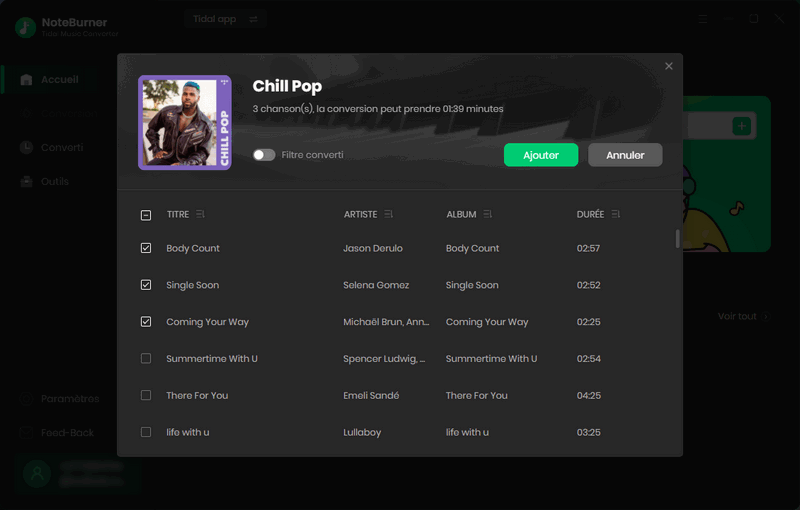
Cliquez maintenant sur le bouton Convertir pour commencer à convertir les titres sélectionnés dans le format de sortie que vous avez choisi.
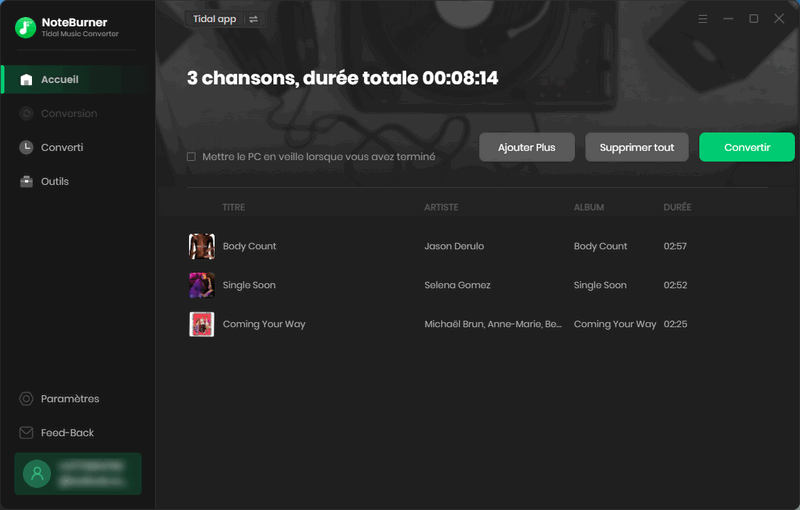
Allez sur Converti pour trouver toutes les musiques Tidal téléchargées avec succès. Vous pouvez également aller sur le dossier de sortie que vous avez défini à l'étape 2 pour trouver tous les téléchargements.
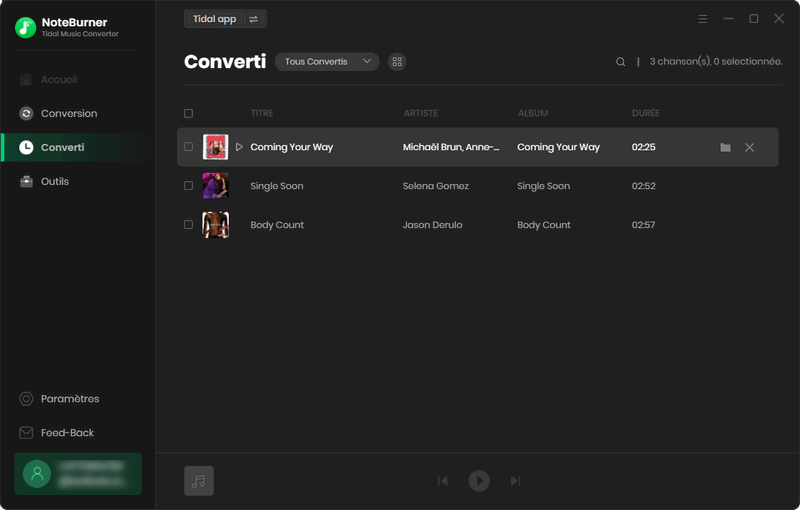
👉 Remarque : Veuillez noter que l'interface de NoteBurner Tidal Music Converter peut être mise à jour. Il est recommandé de consulter le dernier tutoriel Windows | Mac pour connaître les dernières étapes de fonctionnement.
Étape 1Tout d'abord, insérez la clé USB dans le port USB de votre ordinateur.
Étape 2Allez dans le dossier dans lequel votre musique Tidal est stockée, faites glisser et déposez-la sur la clé USB ou copiez et collez-la sur la clé USB.
C'est tout pour transférer de la musique Tidal vers une clé USB. NoteBurner Tidal Music Converter vous permet de télécharger de la musique Tidal sur votre ordinateur, puis de la transférer facilement sur une clé USB pour la stocker définitivement et l'utiliser librement. Si NoteBurner Tidal Music Converter répond à vos besoins, essayez-le !
Remarque : La version d'essai de NoteBurner Tidal Music Converter prend en charge la conversion de la première minute de chaque fichier audio pour des tests d'essai. Vous pouvez acheter la version complète pour lever cette restriction.
 Et après? Téléchargez NoteBurner Tidal Music Converter maintenant!
Et après? Téléchargez NoteBurner Tidal Music Converter maintenant!

Convertissez la musique Tidal en MP3, AAC, WAV, AIFF, FLAC ou ALAC à une vitesse allant jusqu'à 5x.

Convertissez des chansons, des listes de lecture ou des podcasts de Spotify en MP3, AAC, WAV, FLAC, AIFF et ALAC.

Convertissez Apple Music, iTunes M4P ou vos livres audio en MP3, AAC, WAV, FLAC, AIFF et ALAC.

Téléchargez des chansons de YouTube Music à une vitesse 10 fois supérieure.

Enregistrez des chansons d'Amazon Music en qualité sonore HD.

Téléchargez la musique de Deezer en MP3, AAC, WAV, FLAC, AIFF et ALAC avec la haute qualité.